
Innholdsfortegnelse:
- Forfatter John Day [email protected].
- Public 2024-01-30 11:22.
- Sist endret 2025-01-23 15:02.

Dette er en veldig praktisk DIY trådløs vegguttakskontroller for rimelige LED -strips.
Det erstatter de billige wifi -kontrollerne som selges på eBay. De fungerer godt med RGB Led strips. EBay Wifi -kontrolleren er ikke konstruert godt, og går lett i stykker. Det ser også ut til at jeg ikke finner den når jeg vil bruke den, og de er ikke så tiltalende. Det er et annet alternativ ved å bruke en gratis app med enten Android eller IOS. Ulempen med det er at jeg ikke alltid bærer telefonen rundt i huset. Selv om jeg gjør det, må jeg starte appen før jeg bruker den. Ikke rett frem for mine andre familiemedlemmer, gamle og unge. Veggbryterkonseptet er mer intuitivt og sosialt akseptert. Viktigst av alt, hvis jeg bruker telefonen til å kontrollere flere lys i huset, må jeg registrere meg med appen med all Wi -Fi -informasjon fra huset mitt (SSID, passord osv.). med en server som sitter i Asia, som jeg ikke føler meg veldig komfortabel med.
Noen andre ser ut til å være i stand til å knekke og omprogrammere den billige kontrolleren og kjøre IFTTT, noe som kan være utfordrende for noen. Med dette prosjektet kan jeg bruke belysningen min på den tradisjonelle måten, mer praktisk, og de fleste vet hvordan de skal bruke den. Siden det ikke er noen endringer i kontrolleren, kan du fortsatt bruke den med AWS -ekko eller Google Home. Jeg la deretter ut et PC -kort for å øke påliteligheten og eliminert loddetråder. Det er ingen ledning å trekke, og rekkevidden dekket er ganske bra, jeg testet ut til 50 '. De fleste brytere vil uansett bli installert nær lyset. Jeg kan enkelt bygge så mange jeg vil for omtrent $ 20 hver. Oh, pluss en $ 5 kraftstein for å drive den.
Koste
Mindre enn $ 20 prosjekt, + $ 5 for en kraftstein.
Verktøy
Loddejern
skrutrekker
En PC for programvare Arduino IDE utvikling
Rekvisita
1 x Arduino ESP32 -kontroller fra EBay
1 x 2,4 TFT LCD -fargeskjerm med berøringsplateinngang
1 x 0,1 "rutenett 2" x 3 "prototypebrett
Elektronisk wire-wrap wire
Lodde bly
2 x 2 "x 1" Flex -plast
2 x stikkontaktskruer
4 x #4 eller #6 maskinskruer og muttere
En haug med enkelt-i-linje IC-kontakthoder, fra vår lokale elektroniske overskuddsbutikk
Trinn 1: Loddehoder til prototypebrett


Jeg brukte en ESP-32-modul fra EBay for under $ 6, og en 2,4 TFT LCD med pekeplate for $ 7
Loddre enkelt-i-linje stikkontakter som er skåret slik at de passer for ESP-32 på prototypebrettet. Det avhenger av bryterprogrammet ditt for å skreddersy prototypkortstørrelsen. Jeg matcher ganske enkelt prototypekortet med samme størrelse som LCD -modulen. Sistnevnte har jeg ingen kontroll over, men det er populært på eBay eller AliExpress.
LCD -modulstørrelsen passer akkurat bak en vanlig frontplate for rakettbrytere. Hvis du stiller riktig opp, og lodder to single-in-line sockethoder på undersiden av prototypebrettet, kan du bruke toppene til å parre de to brettene sammen uten å bruke skruer. De holder seg ganske bra, og kan lett løsnes for feilsøking.
Trinn 2: Loddetråder for å koble hoder for både ESP32 og LCD -modul
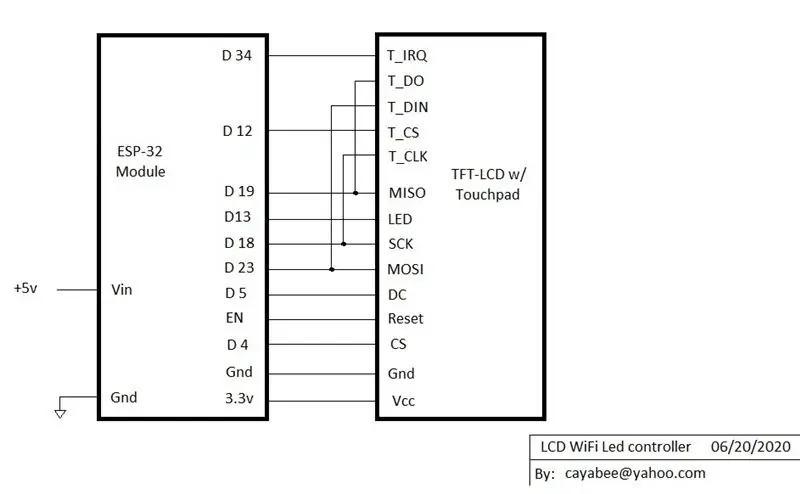
Følg de skjematiske, loddetrådtrådene fra ESP32-modulhodet til undersiden av hodestiftene. Det ser komplisert ut i begynnelsen, men det er faktisk bare 14 ledninger, pluss 3 hopp over. Det tok meg omtrent en time å gjøre det.
Det er ikke nødvendig med lodding på LCD -modulen. For at brettet skal passe til prototypebrettet, må du imidlertid lodde et 4-pinners topptekst til det i den andre enden. De fleste LCD -moduler følger ikke med.
Trinn 3: Lag en monteringsbrakett

Skjær de to plastbitene i samme bredde som LCD -modulen, og bruk en vanlig rakettbryter som mal for å bore hull på plasten for å lage en monteringsbrakett. Dette krever litt tålmodighet for å stille dem opp. Bruk noen maskinskruer og muttere nr. 4 eller 6 for å markere plastplaten på LCD -modulen som på bildet ovenfor. Jeg eksperimenterte en med plast og en med sinkplater. Plasten er definitivt lettere å håndtere og verktøyet, og er sterk nok til å støtte hele bryteren. Jeg slapp unna med avstandsstykker med plasten, da jeg bare kan trykke skruene inn i den.
Det hele skal passe inn i en vanlig stikkontakt. Avhengig av esken er av plast eller metall og merke, må du kanskje trimme det litt. Den vanlige blå utløpsboksen i plast har skrueholder som må trimmes litt tilbake. Jeg bruker et Oscillerende Multi-Tool for å trimme det på et blunk.
Trinn 4: Utvikle kontrollprogramvaren
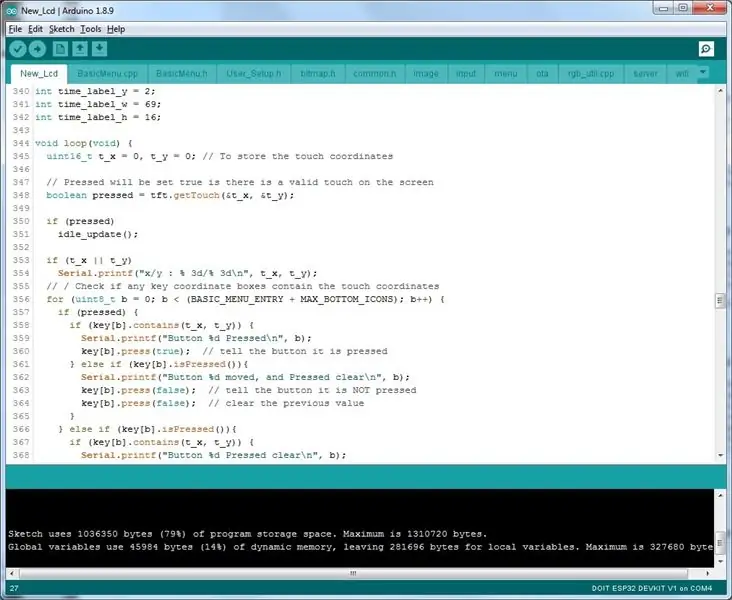
Dette er antagelsen om at du må bli kjent med Arduino Sketch IDE -miljøet. Jeg kan gi en binær som skal fungere hvis du følger skjematikken for å bygge prototypekortet. Siden det er så mange nettsider som diskuterer om Arduino Sketch IDE -opplæring, og som sådan vil det ikke bli dekket her.
Trinn 5: Last ned kontroll -fastvaren
I likhet med den forrige delen er det så mange webopplæringer om hvordan du programmerer Arduino -modulen. for eksempel pytool. Jeg kan levere den binære filen for testen din. Programvaren utvikler seg fortsatt, og leveres som den er, uten noen garanti eller ansvar. Brukeren kan bruke den fritt uten endringer, på egen risiko.
Trinn 6: Systemtesting

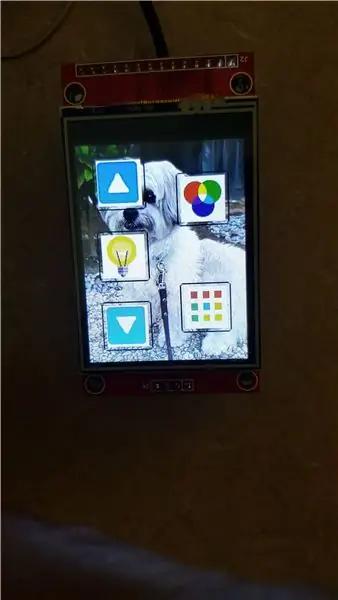
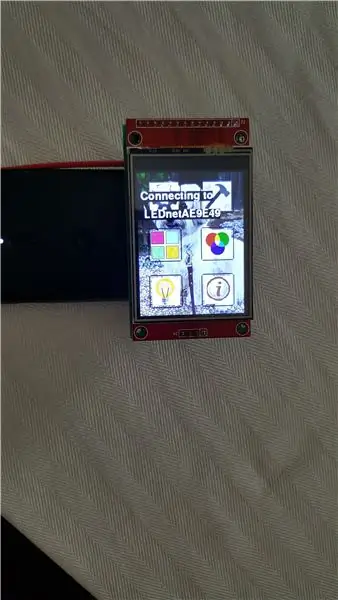
Kontrolleren startet opp på lysbryterens brukergrensesnitt, siden dette er en lyskontroller. Den fungerer med den populære WiFi RGB Led strip -kontrolleren. Hovedmenyen har 6 ikoner, og jeg håper alt er grafisk selvforklarende.
En ting må påpekes er at du må gå til hovedsiden ved å trykke på Google som 9 firkanter -knappen, deretter ikonet øverst til venstre for å velge WiFi -knapp. Det vil da automatisk skanne alle wifi AP, og du bør velge WiFi -kontrolleren basert på MAC -adressen. Informasjonen blir lagret for påfølgende økter.
Den innebygde videoen demonstrerer:
1. En håndholdt prototype -versjon drevet av batteri som styrer en RGB -lyslist som er plassert i takstøping. Dette lar meg ta videoen for begge samtidig.
2. En installert versjon inne i en vanlig veggbryterboks.
Anbefalt:
Trådløs Arduino -robot ved bruk av HC12 trådløs modul: 7 trinn

Trådløs Arduino -robot som bruker HC12 trådløs modul: Hei folkens, velkommen tilbake. I mitt forrige innlegg forklarte jeg hva en H Bridge Circuit er, L293D motordriver IC, piggybacking L293D Motordriver IC for å kjøre motorer med høy strøm og hvordan du kan designe og lage ditt eget L293D motorførerkort
ESP8266 RGB LED STRIP WIFI -kontroll - NODEMCU Som IR -fjernkontroll for Led Strip kontrollert over Wifi - RGB LED STRIP Smarttelefonkontroll: 4 trinn

ESP8266 RGB LED STRIP WIFI -kontroll | NODEMCU Som IR -fjernkontroll for Led Strip kontrollert over Wifi | RGB LED STRIP Smartphone Control: Hei folkens i denne opplæringen lærer vi hvordan du bruker nodemcu eller esp8266 som en IR -fjernkontroll for å kontrollere en RGB LED -stripe, og Nodemcu vil bli styrt av smarttelefonen over wifi. Så i utgangspunktet kan du kontrollere RGB LED STRIP med smarttelefonen din
LED glidelås trekker - billig og praktisk: 3 trinn

LED -glidelåsdrag - billig og praktisk: Her er en rask måte å alltid ha litt hvitt lys tilgjengelig. For billig! Det begynner å bli mørkt tidlig, og jeg har hatt det veldig moro med å komme hjem og famle rundt et minutt mens jeg prøver å få husnøkkelen i låsen. Det er gode ting, men
Praktisk LED -belysning for moro skyld og fortjeneste: 4 trinn

Praktisk LED -belysning for moro og fortjeneste: Lysdioder har endelig begynt å overgå kompakte fluorescenser (CFL) i effektivitet (lumen per watt), noe som signaliserer den perfekte tiden for å gå utover elendige LED -throwie -prosjekter til ekte, praktisk LED -hjemmebelysning. Denne instruksjonsboken presenterer en metode for å lage
Hack en trådløs dørklokke til en trådløs alarmbryter eller av/på -bryter: 4 trinn

Hack en trådløs dørklokke til en trådløs alarmbryter eller på/av -bryter: Jeg har nylig bygget et alarmsystem og installert det i huset mitt. Jeg brukte magnetiske brytere på dørene og koblet dem gjennom loftet. Vinduene var en annen historie, og harde ledninger var ikke et alternativ. Jeg trengte en trådløs løsning, og dette er
